BIGLOBEモバイルでdocomo(ドコモ)端末を利用する方法!
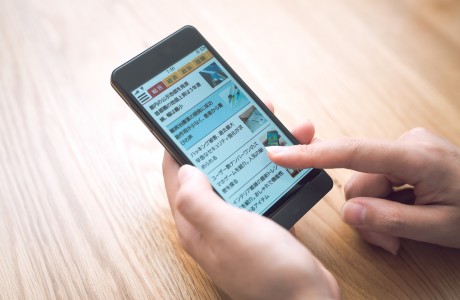
BIGLOBEモバイル(ビッグローブSIM)を契約する人の中で、今使っているdocomo(ドコモ)端末を引き継いで使いたいという人もいるでしょう。そのまま使えるのか、設定はどうすればいいのか、その疑問解決します!!
この記事の目次
BIGLOBEモバイルに乗り換えようと思っているけれど、今使っているdocomo(ドコモ)端末がそのまま使えるのか。今まで大手キャリアだったのでどうすればいいのかわからない、わからないから乗り換えられないという方はここで不安を解消しましょう。
BIGLOBEモバイルはdocomo(ドコモ)端末に対応しているの?
BIGLOBEモバイルはdocomo回線を利用しています。そのため、docomoの端末が利用可能です。
下記の動作確認端末に乗っているスマホならBIGLOBEモバイルで使えます。最初に使いたい端末が使えるかここで確認してみてください!
BIGLOBEモバイルでdocomo(ドコモ)端末を使うメリット
BIGLOBEモバイルでdocomo端末を使うメリットは継続してそのままスマホが使えるという点です。格安SIMはSIMカードのみ契約できるので端末を購入する必要はありません。
すでに、BIGLOBEモバイルで動作確認が取れている端末を持っているならそのまま使うとお得に使えます。
 まだ使える端末をわざわざ新しいものに買い替えなくてもいいんですよ!
まだ使える端末をわざわざ新しいものに買い替えなくてもいいんですよ!


どのくらいおトクなの?
をもとに算出
プランをみつけよう
BIGLOBEモバイルで使えるdocomo(ドコモ)端末の注意点
BIGLOBEモバイルで使えるdocomo端末のSIMカードのサイズに注意してください。SIMカードのサイズが違うと使用できないので必ず確認しましょう。
SIMカードのサイズも動作確認端末一覧に記載されています。
BIGLOBEモバイルでdocomo(ドコモ)端末を使う方法
BIGLOBEモバイルでdocomo端末が使えるとわかれば、次は手続きの方法が気になりますよね。
申し込みの流れ
- 端末の動作確認
- 申込に必要な本人確認・MNP予約番号を用意
- 申込内容の入力
- SIMカード到着
- 設定
- 利用開始
1.BIGLOBEモバイルの申し込みに必要な本人確認・MNP予約番号を用意
申し込みに必要な本人確認を用意しましょう。
- 運転免許証
- パスポート
- 健康保険被保険者証+補助書類
- 住民基本台帳カード
- 特別永住者証明書
- 外国人登録証明書
- 在留カード
- 身体障害者手帳
- 療育手帳
- 精神障がい者保険福祉手帳
- 特定疾患医療受給証+補助書類
- 特定疾患医療登録者証+補助書類
補助書類:公共料金領収書(都市ガス、電気、水道)・住民票・戸籍謄本。本人確認や補助書類について詳しくは公式サイトでご確認ください。
MNP予約番号は他社から乗り換えする場合に必要です。有効期限が12日以上残っているものを準備ください。
 MNP予約番号の有効期間は15日間だけど、取得したらすぐに手続きしたほうがいいですね。
MNP予約番号の有効期間は15日間だけど、取得したらすぐに手続きしたほうがいいですね。
2.BIGLOBEモバイル申込内容の入力
WEBでも店舗でも申し込みができます。店舗の場合は即日開通対応店舗を選んでください。
申込時に必要な入力項目
- SIMのプランを選択(カードサイズ・種別など)
- 契約者情報・支払い方法
- MNP予約番号
- 本人確認書類データをアップ
申し込み完了後、数日でSIMカードが到着します。
 端末はあるからSIMカードだけ契約してくださいね。
端末はあるからSIMカードだけ契約してくださいね。
契約手続きが不安な場合は「ご自宅訪問設定」を
自宅まで訪問員が日本全国無料(一部有料・対象外地域あり)できてくれます。BIGLOBEモバイルの音声通話SIMの申し込みとMNPの手続き、手持ちのスマートフォンのSIMの交換と動作確認までサポート!
訪問員によるスマートフォンの使い方のレッスンや使い始める際のスマートフォンの設定サポートも受け付けます。
受付電話:0120-961-528
10:00~19:00(年中無休)
BIGLOBEモバイル設定方法
SIMカードが届いたら、MNPでBIGLOBEモバイルに転入した方は最初にMNP切替手続きをしましょう。MNP切り替えは自動的に商品を受け取った日の翌々日を目安に完了しますので急がない方はそのまま待機でもOKです。
すぐに使いたい方はWEBの「モバイル契約情報」(受付時間 年中無休 9:05~20:00)から手続きすると、数分で切り替えが完了します。
あとはSIMカードを使いたい端末に挿入し、初期設定を行います。
iPhoneの場合
- WiFiに接続しsafariを起動
- APN構成プロファイルをダウンロード
- APN構成プロファイルをインストールして完了
Androidの場合
- WiFiに接続し「設定」アプリを開く
- その他→モバイルネットワークを開く
- アクセスポイント名を開く
- APN情報を作成※
- APNの選択で新しく作成したAPNを選択し完了
APN情報は下記の内容を入力してください。
| 入力項目 | 内容 |
|---|---|
| APN(接続先) | biglobe.jp |
| ID(ユーザー名) | user |
| パスワード | 0000 |
| 認証方式 | CHAPまたはPAP |
| PDP Type | IP |
BIGLOBEモバイルでdocomo(ドコモ)端末を使おう!
BIGLOBEモバイルではdocomo(ドコモ)端末が使えます。継続してdocomo端末を利用したい方も安心ですね。自分で初期設定しないといけないなど不安はあるかと思いますが、意外とやってみると簡単なのでぜひチャレンジしてみてください。
































